So konvertieren Sie Spotify verlustfrei online kostenlos in WAV
Spotify ist nach wie vor einer der führenden Musikanbieter, den die Menschen früher zum Genießen ihrer Lieblingsmusik nutzten. Allerdings konnten die Titel nur innerhalb der Spotify-App abgespielt werden, da sie DRM-geschützt sind. Um sie also außerhalb von Spotify genießen zu können, wäre es sinnvoll, zunächst DRM aus den Spotify-Audiodateien zu entfernen. Außerdem sind Songs auf Spotify im OGG-Vorbis-Format codiert, das im Gegensatz zu WAV nicht auf CD-Playern oder anderen Musikplayern abgespielt werden kann. Sie sollten sie auch in zugängliche Formate wie WAV, MP3 und MP4 konvertieren.
Kann ich eine WAV-Datei von Spotify erhalten? In diesem Artikel stellen wir Ihnen 3 nützliche kostenlose Spotify-Musik-zu-WAV-Konverter zum Konvertieren vor Spotify zu WAV, MP3, MP4 oder andere ohne Qualitätsverlust.
Inhaltsverzeichnis Teil 1. Was ist eine WAV-Datei?Teil 2. Konvertieren Sie Spotify-Musik über den Online-Konverter in WAVTeil 3. Konvertieren Sie Spotify-Musik über einen Audiorecorder in WAVTeil 4. Konvertieren Sie Spotify-Musik in WAV über Spotify Music ConverterZusammenfassung
Teil 1. Was ist eine WAV-Datei?
WAV-Format, das für steht Wellenform-Audiodateiformat ist ein Standard für das Audiodateiformat. Es ist das Hauptformat, das auf Microsoft Windows-Systemen für unkomprimiertes Audio verwendet wird. Einer der Vorteile der Verwendung von WAV-Dateien, die erwähnt werden müssen, besteht in der Erzielung einer perfekten Präzision der Audiodatei. WAV-Dateien verwenden normalerweise den LPCM-Codec. Die Audiodaten werden nicht komprimiert. Der Speicher ist verlustfrei, was bedeutet, dass es eine gute Möglichkeit ist, das Original-Rohaudio ohne Beeinträchtigung zu speichern, aber sie sind ungünstig groß.
Trotz ihrer Größe werden unkomprimierte WAV-Dateien von den meisten Radiosendern verwendet, insbesondere von denen, die ein bandloses System eingeführt haben. Musikplayer auf Desktop-Computern unterstützen im Allgemeinen WAV. Es ist eines der am einfachsten in Software zu implementierenden Audiodateiformate. Mehrere kostenlose plattformübergreifende Player wie VLC unterstützen es ebenfalls.
Wenn Sie derzeit die Spotify-App verwenden und Spotify-Titel in verlustfreier Qualität auf Ihrem eigenen Musikplayer streamen möchten, können Sie WAV für heruntergeladene Titel verwenden. Verlustbehaftete Dateien werden bei jedem Speichern leicht schlechter. Das Herunterladen einer verlustfreien Audiodatei verhindert Qualitätsverluste. Wie konvertiert man Spotify in WAV-Dateien? Während Spotify keine Formatkonvertierung dazwischen anbietet OGG Vorbis Format und WAV können Sie professionelle Spotify-Konverter verwenden, um Spotify-Songs, Playlists oder Podcasts mit einem Klick in WAV zu konvertieren. Im Folgenden werden diese Tools beschrieben, damit Sie eines auswählen können, das am besten zu Ihnen passt.
Teil 2. Konvertieren Sie Spotify-Musik über den Online-Konverter in WAV
Wie konvertiere ich Spotify-Songs in WAV? Der erste Spotify-zu-WAV-Konverter online, den wir geteilt haben, ist Online konvertieren, ein kostenloses Tool, das für Anfänger sehr nützlich ist, wenn es darum geht, Spotify-Songs in das WAV-Format zu konvertieren. Auf dieser Website können Sie über 20 Eingabeformate in WAV konvertieren. Zum Beispiel: MP3 zu WAV, OGG zu WAV und mehr. Dieser Online-Musik-zu-WAV-Konverter von Spotify unterstützt das Hinzufügen von Audiodateien von Google Drive, einem lokalen Gerät, Dropbox, oder per URL. Sehen wir uns die detaillierten Schritte zur Verwendung dieses Online-Tools an, um Spotify-Songs in WAV zu konvertieren.
Konvertieren Sie Spotify-Audio online in WAV
- Besuchen Sie die offizielle Website von Online-Convert.com im Internet.
- Wählen Sie auf der Hauptoberfläche des Tools „Audio-Konverter“.
- Klicken Sie dann in allen verfügbaren Diensten auf „In WAV konvertieren“.
- Wählen Sie auf der Hauptseite des Konverters das Eingabeformat.
- Kopieren Sie dann die URL und fügen Sie sie aus einer Spotify-Wiedergabeliste ein
- Jetzt können Sie die Audioqualitätseinstellungen ändern, indem Sie mit dem Abschnitt „Optionale Einstellungen“ fortfahren, z. B. Bitauflösung, Audiofrequenz usw.
- Und schließlich, um Spotify endgültig in WAV zu konvertieren, klicken Sie auf „Konvertierung starten“.
- Jetzt können Sie Ihre WAV-Datei herunterladen.
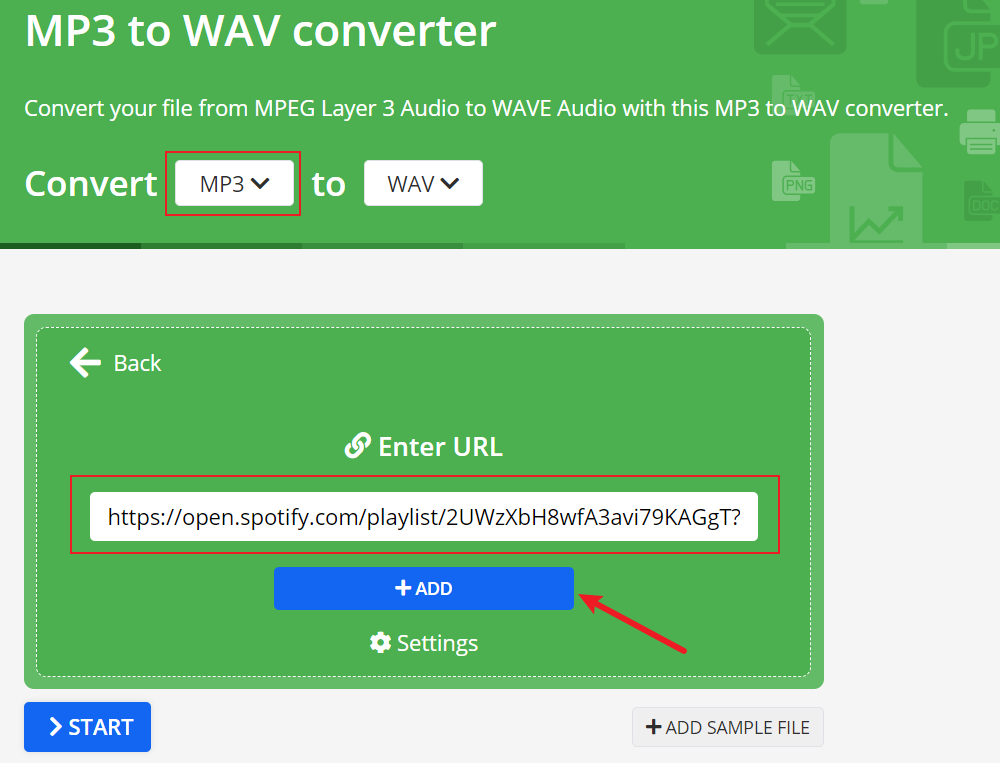
Beachten Sie, dass die Dauer des Downloadvorgangs stark von Ihrer Internetgeschwindigkeit und der Länge der Titel abhängt. Sie müssen diese Faktoren ständig berücksichtigen.
Tipps: Wenn Sie mit der URL oder dem Link der Spotify-Wiedergabeliste nicht vertraut sind, lesen Sie Laden Sie Spotify-Songs per Link herunter herausfinden.
Teil 3. Konvertieren Sie Spotify-Musik über einen Audiorecorder in WAV
Ein weiteres kostenloses Spotify-zu-WAV-Konverter-Tool ist das Apowersoft Online-Audiorecorder. Wie der Name schon sagt, handelt es sich um ein Audiorecorder-Tool, mit dem Sie jeden Ton erfassen und aufzeichnen können, den Sie online abspielen möchten. Mit Apowersoft Recorder können Sie Ihre ausgewählten Audiodaten nach der Aufnahme in verschiedenen Formaten ausgeben, darunter WAV, MP3, FLAC, AAC, WMA, M4A, OGG und WAV.
Nehmen Sie Spotify-Musik online im WAV-Format auf
- Spielen Sie eine Playlist oder ein Album in der Spotify-Desktop-App ab.
- Besuchen Sie die offizielle Website von Apowersoft.
- Klicken Sie auf die Schaltfläche „Aufnahme starten“.
- Wählen Sie die Option „Systemsound“ und klicken Sie dann auf „Aufnahme starten“.
- Um den Aufnahmevorgang zu stoppen, klicken Sie einfach auf die Schaltfläche „Stopp“.
- Nach dem Stoppen der Aufnahme können Sie den Soundtrack direkt online abspielen.
- Wenn Sie damit zufrieden sind, klicken Sie einfach auf „Speichern“, um die Audiodatei im MP3-Format herunterzuladen.
- Sie können die MP3-Audiodatei auf Apowersoft hochladen, um sie in WAV zu konvertieren.
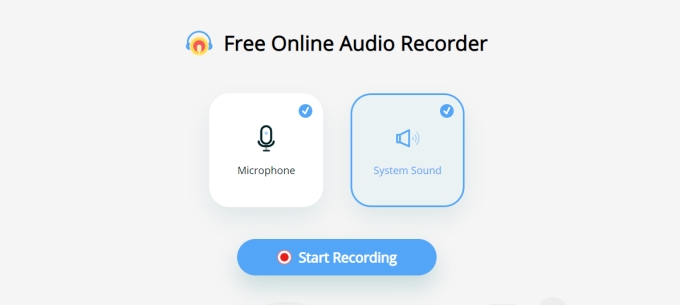
Allerdings ist dieser Ansatz relativ komplex. Manchmal werden auch Umgebungsgeräusche aufgezeichnet. Auch wenn Spotify-Songs aufgezeichnet und in WAV konvertiert werden, geht die Medienqualität verloren.
Tipps: Wenn Sie nicht darauf warten möchten, dass die Songs einzeln aufgenommen werden, können Sie die Stapelkonvertierung mit in Betracht ziehen AMusicSoft Spotify Music Converter Nachfolgend teilen wir Ihnen mit, wie Sie in kürzerer Zeit eine höhere Effizienz erreichen können.
Teil 4. Konvertieren Sie Spotify-Musik in WAV über Spotify Music Converter
AMusicSoft Spotify Music Converter ist auch ein erstklassiges Tool zum Konvertieren von Spotify-Musik in WAV, das die neuesten Audiokonvertierungstechniken verwendet, um Ihnen sofortige Ergebnisse zu liefern. Wenn Sie mit einer einfachen Methode höherwertige Spotify-Musikdateien erhalten möchten, probieren Sie alternativ die Software AMusicSoft aus.
AMusicSoft Spotify Music Converter ist nicht nur in der Lage, Spotify in WAV zu konvertieren, sondern kann sie auch in konvertieren MP3, MP4, AAC, M4A und FLAC Ausgabeformate. AMusicSoft ist auch ein leistungsstarkes Spotify DRM-Musikkonverter. Der Formatkonvertierungsvorgang kann möglicherweise fortgesetzt werden, wenn das DRM von den Spotify-Titeln entfernt wird.
Der Spotify-Webplayer ist in die AMusicSoft-Software integriert, mit der Sie Spotify-Songs vom integrierten Spotify-Webplayer herunterladen können. Entdecken, streamen und laden Sie Musik an einem Ort herunter. Sobald der Konvertierungsprozess der Titel abgeschlossen ist, unterstützt Sie AMusicSoft beim Herunterladen der konvertierten Titel auf Ihr gebrauchtes Gerät. Durch den Einsatz der führenden Beschleunigungstechnologie wird die Ripping-Geschwindigkeit von AMusicSoft erhöht, sodass sie mindestens 5-mal schneller sein kann, ohne die Klangqualität der Ausgabedateien zu beeinträchtigen. Darüber hinaus können Sie mit AMusicSoft mehrere Spotify-Songs gleichzeitig in WAV konvertieren. Das bedeutet, dass Sie komplette Spotify-Wiedergabelisten in dieses Tool laden können, um eine sofortige, sichere und präzise Konvertierung durchzuführen.
Konvertieren Sie Spotify-Musik verlustfrei in WAV
Schritt 1: AMusicSoft Spotify Music Converter wird unter Windows und Mac unterstützt. Besuchen Sie die offizielle Website von AMusicSoft und laden Sie die Software auf Ihren Computer herunter. AMusicSoft bietet jedem eine kostenlose Testversion an. Probieren Sie es kostenlos aus, indem Sie unten auf die Download-Schaltfläche klicken!
Kostenlos herunterladen Kostenlos herunterladen
Schritt 2: Führen Sie die AMusicSoft-Anwendung aus und melden Sie sich im integrierten Spotify-Webplayer bei Ihrem Konto an. Ziehen Sie dann die Spotify-Titel, die Sie in WAV-Dateien konvertieren möchten, per Drag & Drop in den Konverter.

Schritt 3: Der nächste Schritt wäre die Auswahl des Ausgabeformats. In der oberen rechten Ecke der Seite befindet sich ein Bereich zur Auswahl der Formate. Um Spotify-Songs in WAV zu konvertieren, wählen Sie das WAV-Format aus den aufgeführten Formaten aus. Sie können den Ausgabeort auch auswählen, indem Sie ihn im Abschnitt „Ausgabepfad“ in der unteren linken Ecke des Bildschirms bearbeiten.

Schritt 4: Klicken Sie für den letzten Schritt einfach auf die Schaltfläche Konvertieren und führen Sie die Konvertierung von Spotify in WAV durch. Nach ein paar Minuten können Sie alle konvertierten Dateien auf der Registerkarte Konvertiert/Fertig sehen, die sich direkt neben der Registerkarte Konvertieren oben befindet.

Verwandte Themen: >> Spotify in MP3 konvertieren
Zusammenfassung
Jetzt haben Sie gelernt, wie Sie Spotify mit drei Tools in das WAV-Format konvertieren. Im Vergleich zu anderen, AMusicSoft Spotify Music Converter kann Ihnen dabei helfen, Spotify-Titel direkt mit einfachen Klicks in WAV, MP3, MP4, AAC oder ein anderes gängiges Audioformat zu konvertieren, und Sie müssen nicht zwischen verschiedenen Websites wechseln. Es gilt sowohl für Spotify Premium- als auch für Free-Benutzer. Zögern Sie nicht, es auszuprobieren. Laden Sie es herunter und genießen Sie den Komfort jetzt!
Menschen Auch Lesen
- Holen Sie sich den besten MP3-Extraktor für Spotify
- Die 5 besten tragbaren Spotify-Player-MP3-Geräte
- So extrahieren Sie Spotify-Songs in MP3 [am meisten empfohlene Tools]
- Die 5 besten Konverter zum Online-Download von Spotify-Songs in MP3
- Die meistempfohlene Methode zum Hochladen von MP3 auf Spotify
- So konvertieren Sie Spotify-Musik in FLAC: Anleitung
- VOLLSTÄNDIGE ANLEITUNG: Erhalten Sie kostenlose Download-Optionen für Spotify-Musik
- Die 6 besten kostenlosen Online-Playlist-Downloader für Spotify
Robert Fabry ist ein begeisterter Blogger und Technik-Enthusiast. Vielleicht kann er Sie mit ein paar Tipps anstecken. Außerdem hat er eine Leidenschaft für Musik und hat zu diesen Themen für AMusicSoft geschrieben.